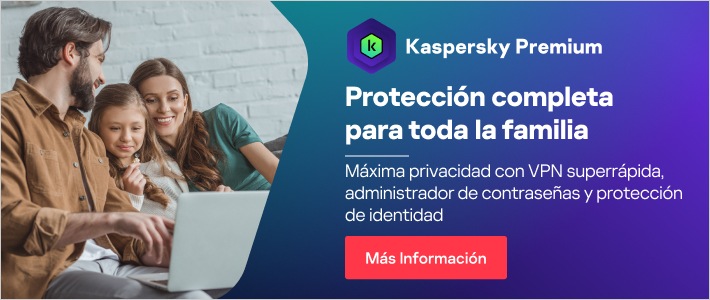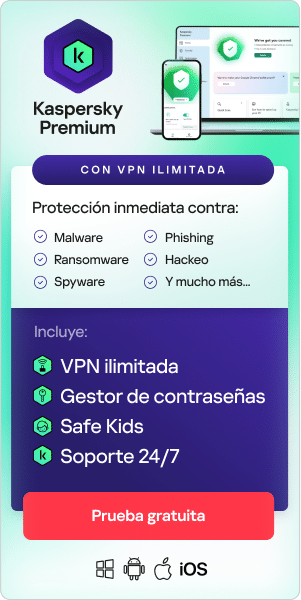A nadie le gusta recibir correos de spam. Aparte de ser molestos y quitarte tiempo, pueden ser peligrosos. Se calcula que el 94 % del malware se infiltra a través de correos electrónicos de spamy que hay otros peligros como el spyware, el phishing y el ransomware.
En términos generales, el spam abarca aquellos mensajes no deseados que suelen ser de publicidad o engañosos. El spam es tan antiguo como Internet y, a pesar de todo lo que se hace para combatirlo, sigue siendo un problema. En este apartado, explicamos cómo detectar el spam, cómo marcar los mensajes como spam, cómo bloquear los mensajes no deseados y cómo dejar de recibir spam.
Cómo identificar los correos electrónicos de spam
A veces, es evidente que un mensaje es spam. Sin embargo, si no lo tienes claro, hay algunas pistas que te ayudarán a saberlo:
Comprueba la dirección del remitente
La mayoría de spam proviene de direcciones de correo electrónico que no tienen sentido o son aleatorias. Por ejemplo, amazondeals@tX94002222aitx2.com u otras semejantes. Al pasar el cursor por encima del nombre del remitente, que puede estar escrito de forma extraña, se ve la dirección de correo electrónico completa. Si no sabes si una dirección de correo electrónico es verdadera, búscala para comprobarlo.
Ten en cuenta el tipo de información que se te pide
Las empresas fiables no se pondrán en contacto contigo repentinamente a través de correos electrónicos no deseados en los que se te pidan datos personales, como los detalles de la tarjeta de crédito o del banco, el número de seguridad social y otros. En general, se debe tener cuidado con aquellos mensajes en los que se te pide comprobar los detalles de tu cuenta o actualizarlos.
Si es necesario, accede al sitio web correspondiente escribiendo la URL directamente en el navegador o pegándola en un motor de búsqueda. A continuación, inicia sesión con tu cuenta sin hacer clic en el enlace del correo electrónico.
No te fíes si el mensaje parece urgente
Los emisores de spam suelen ejercer presión y transmitir una necesidad de urgencia. Es por eso que la línea del asunto suele contener palabras como "urgente" o "se requiere una acción inmediata" para que intervengas rápidamente.
Comprueba si tu nombre aparece en el correo electrónico
Aunque algunos mensajes de spam son elaborados, una posible señal de alarma es que se dirijan a ti de forma general: "Estimado/a cliente", entre otras cosas. Las empresas fiables a las que estás suscrito te enviarán los correos electrónicos dirigiéndose a ti por tu nombre.
Revisa la gramática y la ortografía
Los errores tipográficos y la mala gramática son señales de alerta. También lo son las frases extrañas y una sintaxis poco convencional, algo habitual si el correo electrónico se ha traducido varias veces en Google Translate.
Ten cuidado con los archivos adjuntos
Las organizaciones reales no envían correos electrónicos no deseados con archivos adjuntos, ya que contienen malware. Si recibes un correo electrónico de un remitente desconocido en el que se te pide abrir un archivo adjunto, es un indicio de spam. Evita abrir archivos adjuntos de correos electrónicos desconocidos por si descargan malware en tu dispositivo.
Ejemplos de correos electrónicos y mensajes de spam
Existen varias modalidades de correos de spam. Estas son las más habituales:
- Anuncios: intentan venderte productos o servicios. A veces son reales, pero suelen ser una estafa.
- Suplantación de correos electrónicos: suplantan la identidad de las organizaciones legítimas e intentan engañarte para que proporciones información personal o confidencial a través del phishing.
- Estafas de dinero: varían desde las famosas estafas del "príncipe nigeriano" hasta los fraudes más sofisticados, como los anuncios de donativos falsos.
- Advertencias sobre malware: te informan de que tus dispositivos están infectados con malware, ya sea ransomware o un virus. Estos mensajes suelen pedirte que abras un archivo adjunto o que hagas clic en un enlace, lo que descarga malware en tu dispositivo.
- Suscripciones automáticas o sin consentimiento: al comprar algún producto online o iniciar sesión en una nueva aplicación, puede que te suscribas a los boletines de noticias sin saberlo. Algunas empresas recurren a técnicas poco transparentes para que te suscribas sin darte cuenta.
- Promesas exageradas: los típicos ejemplos de "hazte rico al instante", dietas milagro, descuentos y ofertas increíbles, ganar un sorteo o la lotería y muchos más.
- Cadenas de mensajes: suelen contener una historia surrealista que debes enviar si no quieres que te pase "algo malo".
Cómo recibir menos correos electrónicos de spam
Aunque los filtros de spam, tal y como detallaremos a continuación, ayudan a reducir el spam, hay ciertas prácticas recomendadas que puedes aplicar para evitarlo completamente. Por ejemplo:
Elige bien dónde te registras:
Comparte únicamente tu dirección de correo electrónico con las organizaciones fiables. Cuando lo hagas, suscríbete a los boletines que deseas recibir. Ten en cuenta que, en las empresas prestigiosas, los procesos para cancelar la suscripción son sencillos y transparentes.
Ten cuidado con cómo divulgas tu dirección de correo electrónico:
Todos compartimos nuestra dirección de correo electrónico con amigos, familiares y contactos del trabajo. Aun así, evita hacerlo en foros públicos o en redes sociales, ya que los bots y los emisores de spam pueden conseguirla. Intenta utilizar tu dirección de correo electrónico en pocos servicios: solo en aquellos que más necesites.
Cuenta con una dirección de correo electrónico distinta para cada ámbito:
Por ejemplo, una para el trabajo, otra personal para los amigos y la familia y otra temporal para registrarte y suscribirte. Si esta última se ve afectada, puedes dejar de usarla, ya que no supondrá ningún peligro para el resto de cuentas.
Actúa con precaución frente a los mensajes de spam:
Si puedes evitarlo, es mejor no hacer clic en los mensajes de spam ni abrirlos. Si dudas, ten cuidado y elimina mensajes que no sepas de dónde provienen. Nunca respondas a un mensaje de spam: al hacerlo, los estafadores detectan que tu dirección de correo electrónico está activa y recibirás más spam. Nunca hagas clic en enlaces ni abras archivos adjuntos de correos electrónicos de spam. Así, evitarás descargar malware o ser víctima de un ataque de phishing.
¿Deberías cancelar la suscripción a los correos electrónicos de spam?
Si se trata de un boletín de publicidad de una empresa que conoces y quieres cancelar la suscripción, puedes hacerlo. Sin embargo, si es un correo electrónico de spam, es recomendable no hacerlo (ni aunque se ofrezca esta opción). Esto se debe a que cualquier interacción con los emisores de spam es perjudicial: al cancelar la suscripción saben que eres una posible víctima. En algunos casos, el propio enlace para cancelar la suscripción es peligroso. Es preferible eliminar los correos electrónicos de spam mediante los filtros de spam o el bloqueo.

Cómo denunciar los correos electrónicos de spam
Si solo eliminas los correos electrónicos de spam, seguirán apareciendo en tu bandeja de entrada. De todas formas, puedes hacer que tu proveedor de correo electrónico detecte qué correos quieres ver y cuáles no. Para ello, puedes recurrir a las funciones de detección de spam, que varían en función del proveedor. Estos son algunos de los casos más típicos:
Marcar los mensajes de Gmail como spam en un navegador web
- Añade una marca de verificación al lado de cualquier mensaje de spam en Gmail seleccionando la casilla de la izquierda del correo electrónico.
- Ve al menú de encima de la bandeja de entrada.
- Busca el icono que se parezca a un símbolo de exclamación (! ) en una señal de stop.
- Márcalo para indicar que el mensaje es spam.
- Si tienes activados los atajos de teclado de Gmail, haz clic en! (Shift+1).
- Gmail confirmará que el mensaje y las conversaciones de las que forma parte se han marcado como spam.
Marcar los mensajes de Gmail como spam en un navegador web móvil
- Añade una marca de verificación en la casilla de la izquierda del mensaje o mensajes no deseados.
- También puedes abrir el mensaje que quieras marcar como spam.
- Aparecerá una nueva barra flotando en la parte superior derecha de la pantalla. Haz clic en elicono de la flecha hacia abajopara ver el resto de opciones.
- SeleccionaMarcar como spamdesde el nuevo menú ampliado.
Marcar los mensajes de Gmail como spam en la aplicación de Gmail
Marcar los mensajes como spam en la aplicación de Gmail para dispositivos móviles Android y iOS:
- En la bandeja de entrada, haz clic en las iniciales que aparecen al inicio de uno o más mensajes.
- El menú superior cambiará y se te mostrarán las opciones del mensaje o mensajes que hayas seleccionado. Toca el icono de menú, que son lostres puntos verticalesen la esquina superior derecha de la pantalla.
- Se desplegará otro menú con más opciones. En la lista, seleccionaMarcar como spam.
Marcar los mensajes de Outlook como spam en un navegador web
- Inicia sesión en tu cuenta de Outlook.
- Selecciona el mensaje no deseado de la bandeja de entrada. Para marcar como spam varios mensajes a la vez, añade una marca de verificación en el círculo que hay al lado del mensaje.
- SeleccionaSpamen la barra de herramientas.
- En el cuadro de diálogoMarcar como spam, seleccionaInformaroNo informarsobre el mensaje a Microsoft.
- El mensaje se moverá a la carpetaCorreo no deseado.
- Los elementos de la carpetaCorreo no deseadodesaparecen al cabo de 30 días.
Marcar los mensajes de Apple Mail como spam
- Abre el mensaje en un iPhone, iPad o iPod touch, toca la bandera en la parte inferior y, a continuación, Mover a correo no deseado.
- En un Mac, selecciona el mensaje y haz clic en el botón Correo no deseadoen la barra de herramientas de Mail. También puedes arrastrar el mensaje a la carpeta Correo no deseado de la barra lateral.
- En iCloud.com, selecciona el mensaje, luego toca la bandera y selecciona Mover a correo no deseado. También puedes arrastrar el mensaje a la carpeta Correo no deseado de la barra lateral.
Con el tiempo, tu bandeja de entrada filtrará automáticamente los correos, como los que has estado moviendo a la carpeta Correo no deseado, que probablemente eliminará todo lo que haya estado allí durante más de 30 días.
De vez en cuando, también es recomendable comprobar la carpeta Correo no deseado para asegurarte de que no hayas incluido ningún mensaje por error.
Cómo filtrar los correos electrónicos de spam
Además de marcar los mensajes como spam, configurar los filtros de spam es otro modo de evitarlo. Eso sí, son diferentes según el proveedor. Estos son algunos ejemplos:
Configurar el filtro de spam en Gmail:
- Inicia sesión en tu cuenta de Gmail.
- Haz clic en el icono del engranaje en la parte superior derecha y, a continuación, en Configuración.
- Ve a Filtros y direcciones bloqueadas y haz clic en Crear un nuevo filtro.
- En el apartado De introduce la dirección de correo electrónico que no quieres incluir en la carpeta de spam.
- Haz clic en Crear filtro.
Configurar el filtro de spam en Outlook:
- Ve aConfiguración.
- Selecciona Ver todos los ajustes de Outlook.
- Selecciona Correo.
- SeleccionaCorreo no deseado.
- En la secciónFiltros, marca la casilla Bloquear archivos adjuntos, imágenes y enlaces de aquellas direcciones que no estén en la lista de remitentes y dominios seguros.
- Selecciona Guardar.
Configurar el filtro de spam en Apple Mail:
- Si quieres ver o editar el filtro de correos no deseados, seleccionaPreferenciasen el menú deMail.
- Haz clic en el icono deCorreo no deseado.
- Comprueba que la casillaActivar filtro de correo no deseado está marcada. Si no es así, hazlo.
- Elige entre tres opciones básicas para gestionar el correo no deseado en Mail:
- Marcar como correo no deseado, pero dejar en mi bandeja de entrada.
- Mover a la carpeta Correo no deseado.
- Aplica acciones personalizadasy haz clic enAvanzadopara configurarlas. Puedes establecer filtros adicionales para realizar acciones personalizadas en el correo no deseado.
- Selecciona cualquiera de las opciones de excepción para excluir los mensajes del filtro de correo no deseado. Estos elementos son los siguientes:
- El remitente del mensaje aparece en la libreta de direcciones o en la aplicación Contactos.
- El remitente del mensaje aparece en correos anteriores.
- En el mensaje aparece tu nombre completo.
Configurar el filtro de spam en Thunderbird:
- Ve al menú hamburguesa de Thunderbird y seleccionaOpciones>Configuración de la cuenta.
- Para cada cuenta, en el apartadoConfiguración de correo no deseadoseleccionaActivar controles de correo no deseado flexibles para esta cuenta.
- Haz clic enOK.
Cómo bloquear correos electrónicos no deseados
A veces, el bloqueo es la opción más recomendable si quieres dejar de recibir mensajes de remitentes no deseados. Es ideal cuando no quieres recibir más mensajes de remitentes específicos. Estos mensajes no son como el spam habitual, por lo que, en lugar de que los detecte el filtro de spam, pueden pasar desapercibidos. En cambio, las direcciones de correo electrónico de los mensajes de spam no suelen ser las mismas. Es por eso que, aunque se bloqueen, seguirás recibiendo spam.
El proceso de bloqueo es diferente en cada proveedor de correo electrónico y dispositivo. Por ejemplo:
Cómo bloquear correos electrónicos en Gmail
- Abre el mensaje del remitente no deseado.
- En la esquina superior derecha, haz clic en la opciónMáso en los tres puntos verticales.
- Haz clic enBloquear[remitente].
- Haz clic en la opciónMarcar como spamsi lo deseas.
Cómo bloquear correos electrónicos en Outlook y Hotmail
- Elige un mensaje del remitente no deseado que quieras bloquear.
- En la barra de menú de Outlook, selecciona Mensaje > Correo no deseado.
- Haz clic enBloquear remitente. A continuación, Outlook añadirá la dirección de correo electrónico del remitente a la lista de bloqueo y filtrará los próximos mensajes que provengan de dicha dirección.
- Para deshacer esta acción, ve a Herramientas > Preferencias de correo no deseado. Ve a la barra Remitentes bloqueados, haz clic en la dirección de correo electrónico específica y, a continuación, en Eliminar remitente seleccionado.
Cómo bloquear correos electrónicos en un iPhone o en un iPad
Bloquear los correos electrónicos no deseados a través de los contactos de iPhone:
- Comprueba que la dirección de correo electrónico de la persona que quieres bloquear está en la aplicación Contactos. Si no es así, debes guardarla como contacto.
- Abre Configuracióny, a continuación,Correo > Opciones de hilos. TocaOpciones del remitente bloqueado.
- Haz clic enBloqueadosy, luego, enAñadir nuevo.
- Toca el contacto que has creado para el remitente de correo electrónico no deseado.
- Activa el correo en iCloud para que esta preferencia se sincronice en todos tus dispositivos Apple.
Bloquear los correos electrónicos no deseados en la aplicación Mail:
- Abre un mensaje del remitente no deseado.
- Haz clic en el nombre del remitente.
- TocaDe en el encabezado y seleccionaBloquear este contacto.
Para desbloquear los remitentes, ve aConfiguración > Mail > Bloqueados. Busca el nombre del remitente bloqueado y seleccionaDesbloquear.
Protégete frente a los mensajes de spam
Además de contar con una buena seguridad en el correo electrónico, establecer filtros de spam y bloquear los mensajes no deseados, puedes aplicar estos tres consejos:
Activa la autenticación multifactor
Gracias a la autenticación multifactor o de doble factor, aunque tu nombre de usuario y contraseña se vean afectados por un ataque de phishing, los hackers no podrían traspasar el resto de niveles de autenticación asociados a tu cuenta.
Recurre a un filtro de spam de terceros
Es posible que tu proveedor de servicios de correo electrónico ya tenga sus propios filtros, pero si le añades un software antispam obtendrás una capa adicional de ciberseguridad. Esto se debe a que los correos electrónicos pasan por dos filtros de spam antes de llegar a la bandeja de entrada. Por lo tanto, si uno de los filtros de spam no lo detecta, el otro debería hacerlo. Opta por un filtro de spam que se adapte a tu proveedor de correo electrónico.
Utiliza un software antivirus completo
Imagínate que recibes un correo electrónico de spam y haces clic en un enlace malicioso o descargas malware sin querer. En ese caso, un programa antivirus de buena calidad como Kaspersky Premium reconocerá el malware y evitará que afecte a tu dispositivo o a tu red.
Artículos relacionados: